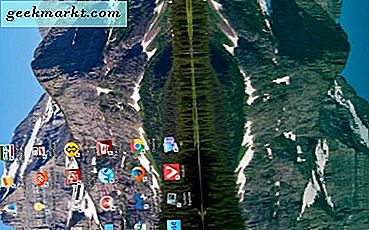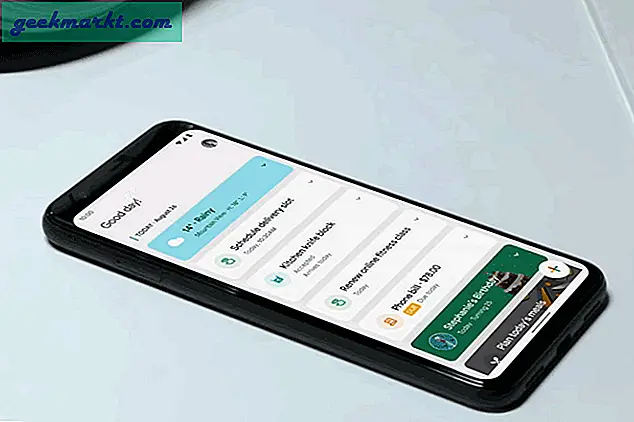Điều mà có thể cho là làm cho iPhone phổ biến như họ bây giờ là một thực tế rằng họ có một thiết kế rất kiểu dáng đẹp với tất cả các đầu vào được thực hiện trên một màn hình cảm ứng. Trong khi hầu hết các điện thoại bây giờ có một thiết kế tương tự, đó không phải luôn luôn là trường hợp khi iPhone lần đầu tiên ra mắt trong thị trường điện thoại di động. Điện thoại có đầy đủ các nút vật lý và các công nghệ khác và thường có màn hình nhỏ hơn. Nhưng iPhone đã giúp mở ra thiết kế mới này và phần lớn, nó là một thiết kế tốt. Mọi người yêu thích màn hình cảm ứng và nó đã bị bắt vì hầu như mọi điện thoại thông minh trong sự tồn tại đều sử dụng một thiết kế và xây dựng rất giống nhau.
Tuy nhiên, với công nghệ như thế này (như trái ngược với các nút), một số trục trặc có thể xảy ra. Không nghi ngờ gì, sự cố lớn nhất có thể xảy ra là màn hình không hoạt động vì một lý do nào đó. Bây giờ, điều này có thể có nghĩa là rất nhiều thứ. Đối với một số người, màn hình sẽ không bật. Đối với những người khác, nó sẽ bật nhưng nó sẽ không đáp ứng với liên lạc của họ. Ngoài ra, với việc bổ sung cảm ứng 3D trong iPhone, điều đó cũng đã gây ra một số cơn đau đầu cho chủ sở hữu.
Nhưng cho dù bạn đang gặp phải vấn đề gì về màn hình iPhone, chúng tôi vẫn bảo vệ bạn. Bài viết này sẽ bao gồm những điều khác nhau mà bạn có thể và nên làm gì nếu màn hình của bạn gặp phải một trong những vấn đề nói trên.
Màn hình sẽ không bật hoặc sẽ không phản hồi
Điều đầu tiên bạn nên luôn luôn cố gắng làm nếu điện thoại và màn hình của bạn không bật là sạc điện thoại. Rất có thể pin đã chết. Tuy nhiên, nếu bạn để điện thoại được cắm vào và sạc và màn hình vẫn không bật hoặc phản hồi, bạn có thể gặp sự cố khác.
Ngoài ra, các bước bạn nên thực hiện để khắc phục vấn đề của mình giống nhau cho dù màn hình của bạn không bật hay không sẽ không phản hồi. Bước đầu tiên là khởi động lại điện thoại, sau đó thử đặt lại điện thoại và nếu điều đó không hoạt động, bạn có thể cần khôi phục thiết bị về cài đặt gốc.
Khởi động lại điện thoại

Bước 1: Nhấn và giữ nút Nguồn ở bên hông điện thoại trong vài giây.
Bước 2: Sau một vài giây, thanh trượt màu đỏ sẽ xuất hiện và bạn có thể trượt sang bên để tắt điện thoại.
Bước 3: Sau khi tắt điện thoại vài giây, bạn nên bật lại một lần nữa bằng cách nhấn giữ nút Nguồn trong vài giây.
Nếu điều đó không hoạt động và màn hình của bạn vẫn không bật hoặc phản hồi (hoặc các bước này thậm chí không hoạt động), hãy chuyển sang bản sửa lỗi tiếp theo có thể.
Thực hiện Hard Reset
Bước 1: Giữ nút Nguồn và nút Home cùng lúc.
Bước 2: Giữ cho chúng được ép trong khoảng 10 giây hoặc lâu hơn, và điện thoại sẽ bị buộc phải đóng cửa và sẽ khởi động lại.
Bước 3: Nếu bạn thấy logo Apple bật lên, việc khôi phục cài đặt gốc đã thành công.
Điều này sẽ không khiến bạn mất bất kỳ thông tin hoặc dữ liệu nào trên điện thoại của mình và đã làm việc cho những lần màn hình điện thoại của tôi hoạt động hoặc đóng băng. Rất tiếc, nếu quá trình đặt lại khó này không hoạt động vì bất kỳ lý do gì, thì hành động tiếp theo của bạn là khôi phục và đặt lại điện thoại về cài đặt gốc.
Khôi phục điện thoại
Trước khi khôi phục điện thoại của bạn để xem điều đó có khắc phục được sự cố bạn đang gặp phải hay không, bạn chắc chắn phải đảm bảo rằng bạn có bản sao lưu thông tin và dữ liệu của mình. Nếu không, bạn sẽ mất mọi thứ trên điện thoại. Khi bạn đã tạo bản sao lưu của điện thoại, hãy sử dụng các bước sau để khôi phục điện thoại về cài đặt mặc định gốc.
Bước 1: Kết nối iPhone với máy tính của bạn.
Bước 2: Khởi chạy iTunes và đi đến trang Tóm tắt
Bước 3: Nhấp vào nút Khôi phục.
Điện thoại của bạn bây giờ là về cơ bản trong trạng thái giống như khi bạn lần đầu tiên lấy nó ra khỏi hộp. Thật không may, nếu màn hình điện thoại của bạn sẽ không cho phép bạn khôi phục hoặc màn hình vẫn không bật hoặc phản hồi, bạn có thể phải mang nó đến chuyên nghiệp vì có khả năng sự cố phần cứng khiến điện thoại của bạn hoạt động theo cách của nó.
3D Touch không hoạt động

3D touch là một tính năng khá mới, nơi bạn có thể chạm và giữ trên các ứng dụng khác nhau với một mức độ áp lực nhất định để nhanh chóng truy cập một số chức năng của ứng dụng đó. Bạn có thể tùy chỉnh các cài đặt theo sở thích của bạn và mức độ áp suất bạn muốn sử dụng cho chức năng này. Điều đầu tiên cần làm nếu chạm 3D của bạn không hoạt động là chuyển đến Cài đặt> Chung> Trợ năng> Chạm 3D và xem liệu bạn có vô tình làm sai cài đặt của mình hay không.
Nếu không, sau đó có vẻ như phần cứng có thể đổ lỗi và bạn sẽ phải mang điện thoại của bạn đến một chuyên gia để làm cho nó được kiểm tra.
Nếu bạn gặp sự cố không được đề cập ở đây hoặc các bước / mẹo trong bài viết này không giúp bạn, bạn nên mang điện thoại đến chuyên gia để xem vấn đề là gì và bạn có thể có thể sửa chữa nó. Họ có thể phải thay thế kính, màn hình LCD hoặc cả hai. Trong khi bạn có thể nghĩ để thử và thay thế chúng mình, điều này thường không phải là một ý tưởng tốt. Bạn có thể dễ dàng tạo ra một vấn đề lớn hơn bạn đã có trong đầu.